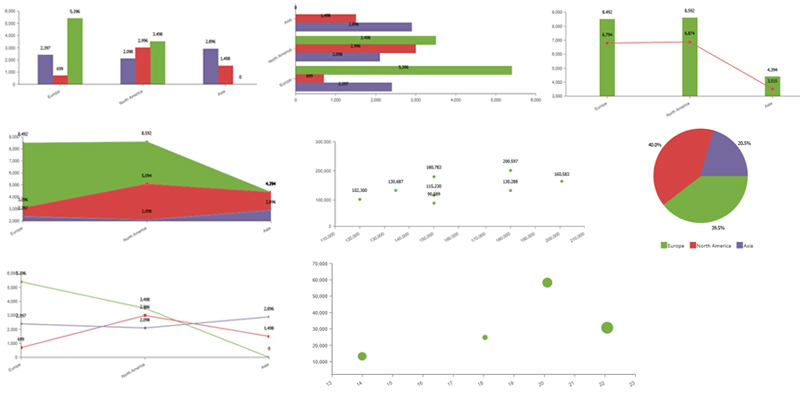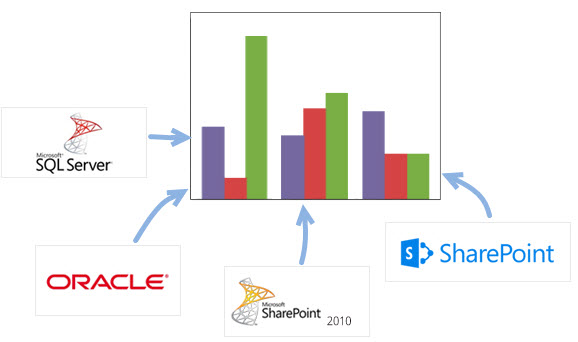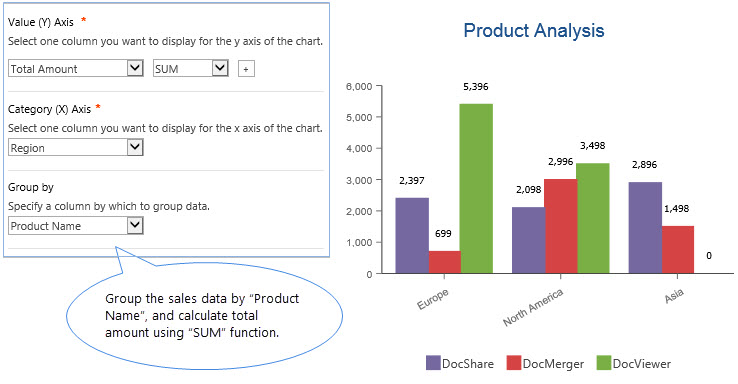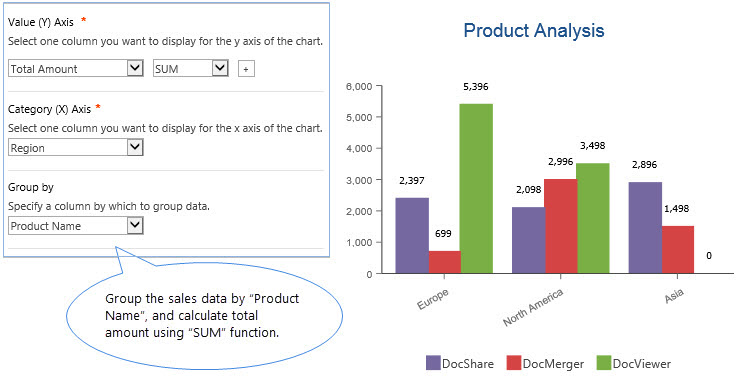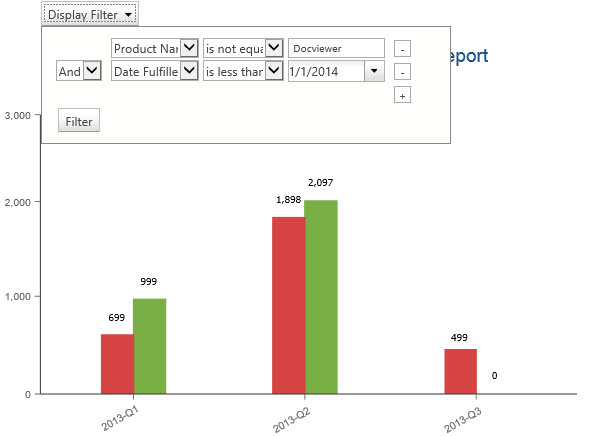Our Customers
Trusted by over 10000 companies
Calendar Rollup - Integriert SharePoint, Google, Exchange und externe Kalender in einer Ansicht.
Sammelt die Kalender in eine Ansicht
Überträgt und organisiert die Kalenderereignisse aus SharePoint, Exchange, Google und externen Inhaltstyp in einem Kalender.
Färbt die Codeereignisse
Färbt die Codeereignisse basierend auf verschiedenen Ereignisquellen, Ereignistypen oder Listenspaltenwerten, um die Ereignisse einfach zu identifizieren.
Mehrere Ansichten, um Ereignisse anzuzeigen
Organisiert und zeigt die Ereignisse in der Monats-, Wochen-, Tages- und Tagesordnung an.
Schnellzugriff auf Ereignisdetails durch QuickInfo
Definiert die Spalten, die in einem QuickInfo-Oberfläche angezeigt werden, wenn ein Benutzer über Ereignisse schwebt, so dass er wichtige Informationen schnell abrufen kann.
Filtert die Ereignissen nach Bedingungen
Filtert die Ereignisse basierend auf dem Spaltenwert und den Bedingungen, um Ereignisse schnell zu verfolgen.
List Collection - Sammelt und konsolidiert Daten aus mehreren Listen in einer einzigen Ansicht.
Aggregiert Daten von verschiedenen Sites
Zieht Elemente aus Listen in verschiedenen SharePoint-Sites für eine kombinierte Ansicht, um den Zugriff, die Verwaltung, die Sortierung, die Analyse und die gemeinsame Nutzung von Daten zu erleichtern.
Verschiedene Ansichten stehen zur Verfügung
Standard-, Kalender- oder Gantt-Ansicht steht für die Organisation, das Anzeigen, die Filterung, die Sortierung oder die Gruppierung von Daten zur Verfügung. Benutzer können auch öffentliche oder persönliche Ansichten erstellen.
Verwaltet Elemente im Webpart
Kann einen Artikel direkt im Webpart verwalten, einschließlich erstellen, bearbeiten, löschen, eine Benachrichtigungsemail senden und usw.
Filtert Elemente im Webpart
Filtert Elemente, indem Sie die Spaltenüberschriften wie das Verhalten von SharePoint anklicken. Noch besser, es kann mit einem SharePoint-Filter-Webpart verbunden werden, um Daten zu filtern.
Business Charts - Erstellt dynamische und interaktive Diagramme basierend auf verschiedenen Datenquellen einfach in nur wenigen Minuten!
EINE DIAGRAMM-FELDLISTE ERSTELLEN
SharePoint Business Charts bietet eine schnelle und einfache Möglichkeit, eine Tabelle oder ein Diagramm in die SharePoint-Liste zu erstellen. Mit dem Schritt-für-Schritt-Assistent können die Benutzer die Funktionen Gruppierung, Aggregation und Filtern konfigurieren, um das gewünschte Diagramm zu erstellen. Noch besser ist, dass die Daten oder das Diagramm in Microsoft Excel exportiert oder für die Offline-Nutzung ausgedruckt werden kann.
DIAGRAMMEN VON MEHREREN TYPEN ERSTELLEN
8 gemeinsame Diagrammtypen werden im Business Charts angeboten: Balken, Spalte (gestapelte Balken), Linie, Fläche, Kreis, Kombination, Punkt und Blase. In der Tabelle können die Benutzer die Datenreihe anpassen und die Daten durch Überlagerung mehrerer Datenreihen vergleichen.
MIT MEHREREN DATENQUELLEN VERBINDEN
Business Charts kann Diagramme aus verschiedenen externen Datenquellen, einschließlich SharePoint-Listen, Ansichten (unterschiedliche Websitesammlungen oder Farmen), MS SQL und ORACLE, erstellen. Somit können die Benutzer Daten aus anderen Geschäftsanwendungen in SharePoint einfach analysieren.
GRUPPIERUNG UND AGGREGATION UNTERSTÜTZEN
Mit der Gruppierungsfunktion können die Benutzer Daten in irgendeiner Weise sie wollen zu ordnen und gruppieren, unabhängig davon, wie sie ursprünglich in SharePoint gespeichert werden. Die Aggregationsfunktion ist zum Berechnen von Gesamtwerten (wie Summe, Durchschnitt, Anzahl, Maximum, Minimum usw.) verfügbar.
DATEN BASIEREND AUF INTERVALL GRUPPIEREN
Business Charts bietet eine einfache Möglichkeit zum Gruppieren von Daten je nach Datum und Uhrzeit. Benutzer können die Daten nach dem vorgegebenen Intervall, einschließlich Jahr, Quartal, Monat, Woche, Tag und Stunde, was die Datenänderungen über einen Zeitraum zeigt oder die Vergleiche unter Elementen illustriert.
DATEN AUF DIAGRAMM FILTER
Nach der Erstellung einer Tabelle in SharePoint können die Benutzer Filter definieren, um eine dynamische Tabelle zu erstellen. Logischerweise kann das Vergleichen und Datumsfilter auf die Datenreihen festgelegt werden, um die ins Diagramm zu darstellenden Daten einzugrenzen und zu verfeinern.